-
구글 크롬 PC 다운로드 및 설치 설명카테고리 없음 2024. 12. 31. 16:43반응형
목차
- 구글 크롬 브라우저의 특징 및 기술적 강점
- 설치 전 준비 사항: 효율적인 설치를 위한 필수 체크리스트
- 단계별 크롬 설치 방법: 초보자도 쉽게 따라 할 수 있는 가이드
- 설치 이후 최적화를 위한 설정 및 활용 팁
- 결론: 크롬을 활용한 최상의 웹 브라우징 경험
1. 구글 크롬 브라우저의 특징 및 기술적 강점
구글 크롬은 웹 브라우저 시장에서 독보적인 위치를 차지하고 있습니다. 그 배경에는 기술적 혁신과 사용자 중심의 설계 철학이 있습니다.
주요 특징
- 초고속 성능
- 크롬은 자바스크립트 엔진 V8을 사용하여 복잡한 웹 애플리케이션도 매끄럽게 실행합니다. 예를 들어, 고화질 스트리밍 서비스나 실시간 협업 도구에서도 탁월한 성능을 발휘합니다.

- 최소화된 디자인
- 불필요한 요소를 제거하고 직관적인 인터페이스를 제공하여 초보자도 쉽게 사용할 수 있습니다.
- 광범위한 확장성
- 크롬 웹 스토어를 통해 생산성, 보안, 멀티미디어 등의 다양한 확장 프로그램을 설치할 수 있습니다.
- 강력한 보안
- 내장된 악성 사이트 차단 기능과 정기적인 업데이트를 통해 안전한 인터넷 환경을 제공합니다.
- 다중 플랫폼 지원 및 동기화
- 윈도우, macOS, 리눅스 등 다양한 운영체제를 지원하며, 구글 계정으로 동기화하면 여러 기기에서 동일한 환경을 유지할 수 있습니다.

2. 설치 전 준비 사항: 효율적인 설치를 위한 필수 체크리스트
크롬 설치를 원활하게 진행하려면 사전에 몇 가지를 확인해야 합니다.
체크리스트
- 시스템 요구 사항
- 운영체제: 윈도우 7 이상, macOS X 10.10 이상, 우분투 14.04 이상
- 메모리 및 저장 공간: 최소 512MB RAM 및 약 500MB의 여유 디스크 공간
- 안정적인 인터넷 연결
- 설치 파일을 다운로드하려면 안정적인 네트워크 환경이 필요합니다.
- 기존 브라우저 데이터 백업
- 다른 브라우저에서 중요한 북마크나 비밀번호가 있다면, 크롬 설치 후 가져올 수 있도록 백업을 준비하세요.

3. 단계별 크롬 설치 방법: 초보자도 쉽게 따라 할 수 있는 가이드
1단계: 구글 크롬 공식 웹사이트 접속
- 현재 사용 중인 브라우저에서 구글 크롬 다운로드 페이지에 접속합니다.
2단계: 다운로드 시작
- 페이지 중앙에 위치한 ‘Chrome 다운로드’ 버튼을 클릭합니다.
- ‘사용자 동의 및 설치’를 선택하여 설치 파일 다운로드를 시작합니다.
3단계: 설치 파일 실행
- 다운로드가 완료되면, 파일 탐색기에서 ChromeSetup.exe 또는 ChromeSetup.dmg를 찾아 실행합니다.

4단계: 설치 진행
- 설치 관리자가 자동으로 실행되며, 필요한 구성 요소를 다운로드하고 설치를 완료합니다.
- 설치 과정은 인터넷 속도에 따라 1~5분 정도 소요됩니다.
5단계: 설치 완료 및 실행
- 설치가 완료되면 크롬이 자동으로 실행됩니다. 바탕 화면 또는 시작 메뉴에 생성된 크롬 아이콘을 통해 손쉽게 액세스할 수 있습니다.

4. 설치 이후 최적화를 위한 설정 및 활용 팁
1. 구글 계정 동기화
- 크롬 오른쪽 상단의 프로필 아이콘을 클릭하고 구글 계정으로 로그인하면 북마크, 저장된 비밀번호, 검색 기록 등이 동기화됩니다.
2. 기본 브라우저로 설정
- 설정 메뉴에서 ‘기본 브라우저로 설정’을 선택하여 크롬을 기본 웹 브라우저로 지정하세요.

3. 확장 프로그램 설치
- 크롬 웹 스토어에서 생산성 도구(예: Google Keep), 보안 강화 도구(예: Adblock Plus) 등을 설치해 보세요.
4. 개인정보 보호 설정
- 설정 > ‘개인정보 및 보안’ 섹션에서 안전 브라우징, 쿠키 관리, 권한 설정 등을 최적화하세요.
5. 브라우저 테마 변경
- 크롬 웹 스토어에서 다양한 테마를 선택하여 브라우저의 시각적 분위기를 변경할 수 있습니다.

5. 결론: 크롬을 활용한 최상의 웹 브라우징 경험
구글 크롬은 그 성능, 유용성, 보안성 측면에서 웹 브라우저의 대표 주자로 손꼽힙니다. 위의 가이드를 따라 크롬을 설치하고 초기 설정을 완료하면 최적화된 브라우징 환경을 경험할 수 있습니다. 추가로, 확장 프로그램을 통해 생산성을 높이고 개인화된 인터넷 환경을 만들어 보세요.
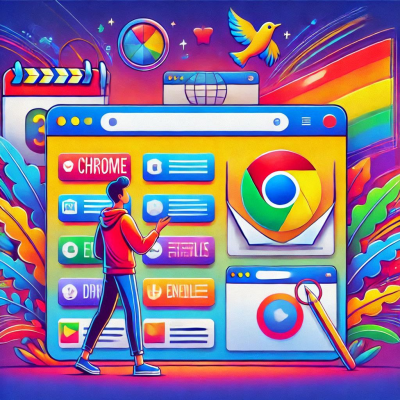
관련 추천 글
- 웹 브라우저 비교: 크롬 vs 파이어폭스 vs 엣지 다양한 웹 브라우저의 특성을 비교하여 자신에게 가장 적합한 브라우저를 선택할 수 있도록 도와드립니다.
- 크롬 확장 프로그램 추천 TOP 10 웹 서핑을 더욱 편리하게 만들어 줄 필수 확장 프로그램 목록을 소개합니다.
- 효율적인 브라우저 캐시 관리 성능 저하를 방지하고 원활한 웹 서핑을 위해 브라우저 캐시를 정리하는 방법을 알아보세요.
반응형